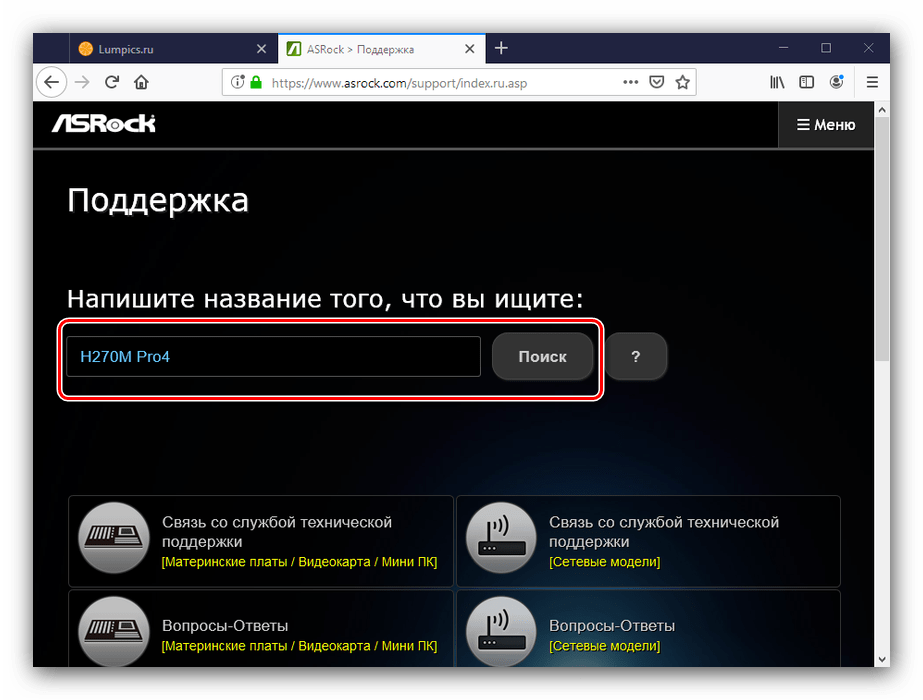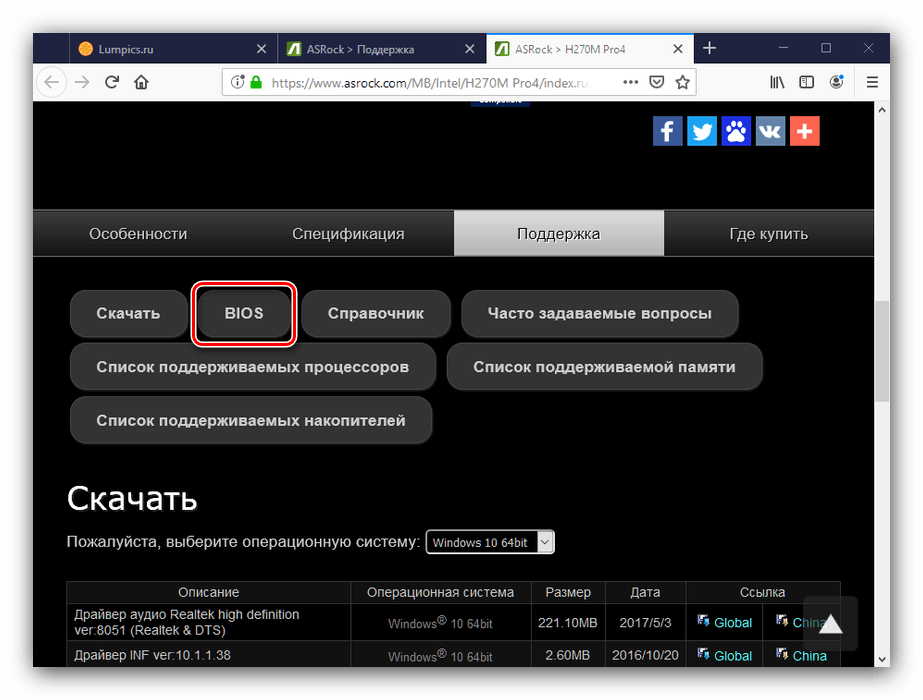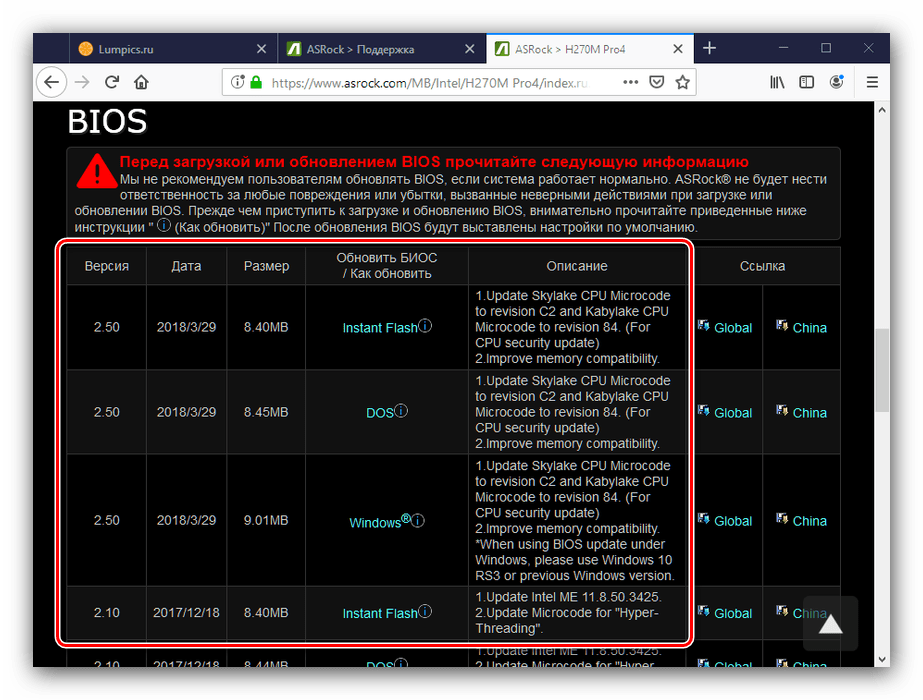БИОС фирмваре на АСРоцк матичним плочама

АСРоцк производи су популарни код корисника који се фокусирају на однос цене и квалитета. Матичне плоче ове компаније су добре, укључујући лакоћу ажурирања БИОС-а, ако постоји потреба за овом процедуром. Данас желимо да вас упознамо са алгоритмом за инсталирање ажурирања фирмвера за плоче ове компаније.
Садржај
Ажурирање БИОС-а на АСРоцк-у
Прије свега, подсјећамо да БИОС треба ажурирати само ако је потребно - на примјер, планира се инсталирати ЦПУ, видео картица или РАМ модуле који не подржавају тренутна верзија фирмвера или имају проблема с њим.
Више детаља: Када требам бљеснути БИОС
Сама процедура ажурирања састоји се од неколико фаза: одређивање верзије инсталиране верзије софтвера, преузимање ажурирања са веб локације произвођача и инсталација.
Прва фаза: Одређивање инсталиране верзије БИОС-а
Пре надоградње, требали бисте сазнати која се верзија управљачког софтвера тренутно користи на матичној плочи - ово је потребно за одабир најновије верзије. Поред тога, према броју верзије можете пронаћи белешке произвођача које указују на могуће проблеме. Постоји неколико метода за одређивање БИОС-ове варијанте - детаљи поступка описани су у посебном приручнику. 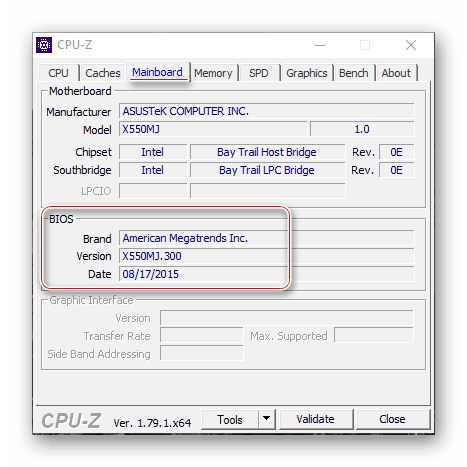
Лекција: Како сазнати БИОС верзију
2. фаза: преузмите фирмвер са веб локације произвођача
Након што одредите почетну верзију БИОС-а, морате преузети нову верзију на рачунар. То треба учинити на веб локацији АСРоцк - само у том случају су загарантоване компатибилност и перформансе фирмвера.
Пажња! Преузимање БИОС датотека из неслужбених извора и покушај њиховог инсталирања могу резултирати сломом матичне плоче!
- Употријебите било који претраживач да бисте отишли на веб локацију произвођача. Након отварања странице, у главном менију користите ставку „Подршка“ .
- У траку за претрагу унесите име модела ваше „матичне плоче“ и кликните на дугме за претраживање. Ако не знате тачан назив модела плоче, водич ће вам даље помоћи да решите овај проблем.
![Пронађите страницу производа за преузимање ажурирања за БИОС плоче АСРоцк]()
Лекција: Како сазнати модел матичне плоче
- Користите дугме за преузимање у резултатима претраге.
- Затим кликните на дугме "БИОС" .
![Страница за ажурирање софтвера за ажурирање АСРоцк БИОС-а]()
Појавиће се попис доступних управљачких програма. Усредсредите се на број верзије и датум издавања софтвера.
![Опције софтвера за ажурирање БИОС-а за ажурирање БИОС-а]()
Посебну пажњу треба посветити трећем ступцу табеле, „Ажурирај БИОС / Како ажурирати“ - указује на методу којом би требало да трепће одговарајућа опција за ажурирање фирмвера:
- „Инстант Фласх“ - укључује употребу флеш драјвера уграђеног у БИОС;
- „ДОС“ - исправке би требало да трепере испод посебне ДОС шкољке;
- „Виндовс ®“ - исправка долази у облику датотеке која треба да се изводи на Виндовс-у.
Разговараћемо о карактеристикама инсталирања сваке од опција у трећој фази.
- Можете да преузмете одабрану опцију управљачког софтвера у колони „Линк“ , позиција „Глобал“ .
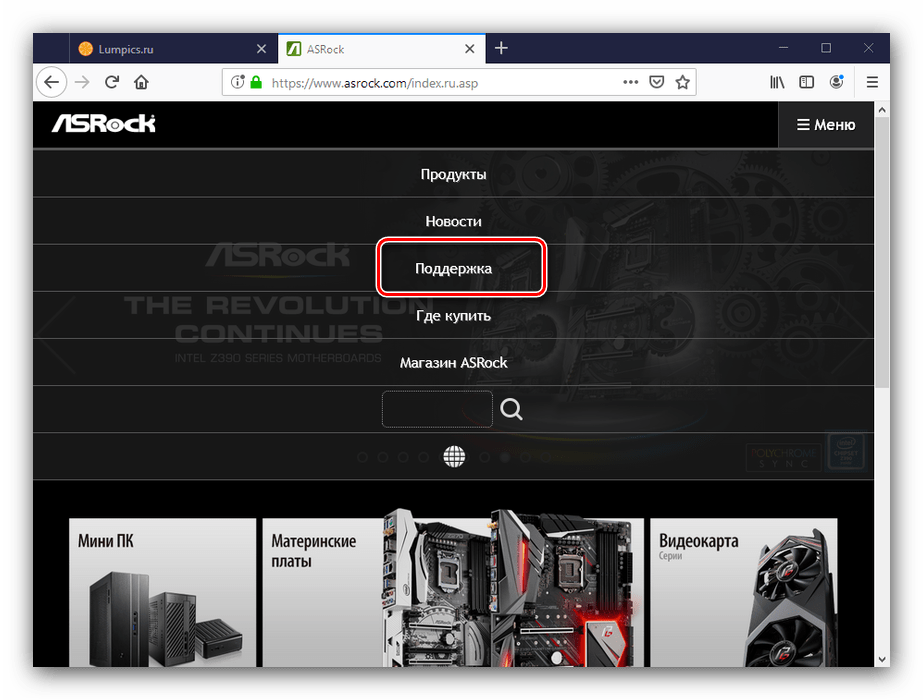
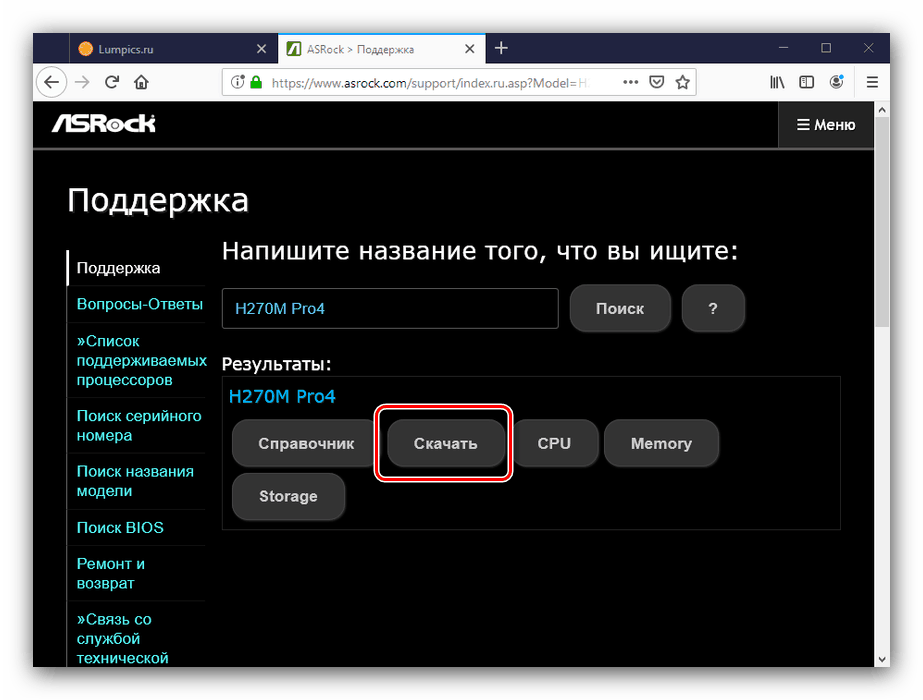
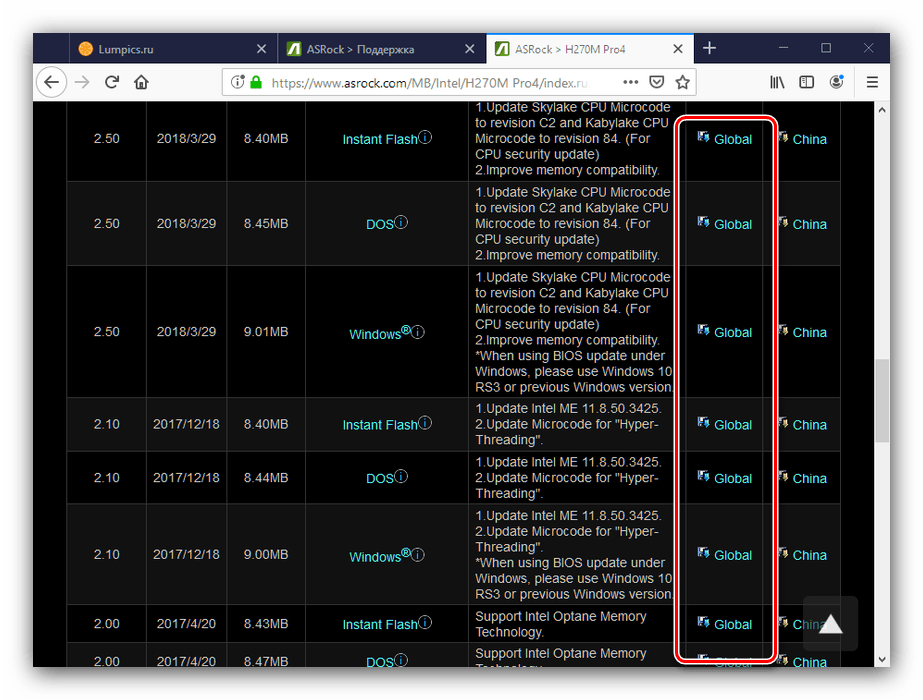
Преузмите фирмвер на било које место на тврдом диску рачунара и пређите на следећи корак.
Трећа фаза: надоградња фирмвера
Након преузимања потребних датотека можете да ажурирате фирмвер уграђен у плочу. Поступак се може извести помоћу три различите методе, као што смо горе споменули. Кренимо од оног универзалног.
Пажња! Све даље радње спроводите на властиту одговорност и ризик!
АСРоцк Инстант Фласх
Најлакше је ажурирати БИОС на разматраним плочама помоћу посебног услужног програма уграђеног у фирмвер. Алгоритам је следећи:
- Припремите флеш диск - не више од 4 ГБ, формат датотека ФАТ32.
Прочитајте и: Како форматирати флеш диск
- Копирајте датотеку фирмвера у коријенску мапу погона који користите.
- Искључите циљни рачунар, а затим прикључите припремљени УСБ погон на један од портова.
Пажња! Користите само УСБ 2.0 портове, јер поступак може бити нестабилан са трећом верзијом протокола!
- Укључите рачунар и у почетној фази покретања притисните тастере Ф2 или Делете да бисте ушли у БИОС.
- Идите на картицу „Паметно“ , на којој изаберите „Аутоматски блиц“ .
- Сачекајте док услужни програм провери повезани погон и верзију исправки снимљених на њему. Изаберите одговарајућу и кликните на дугме „Ажурирај“ .
- Сачекајте да се поступак ажурирања заврши, а затим поново покрените рачунар.
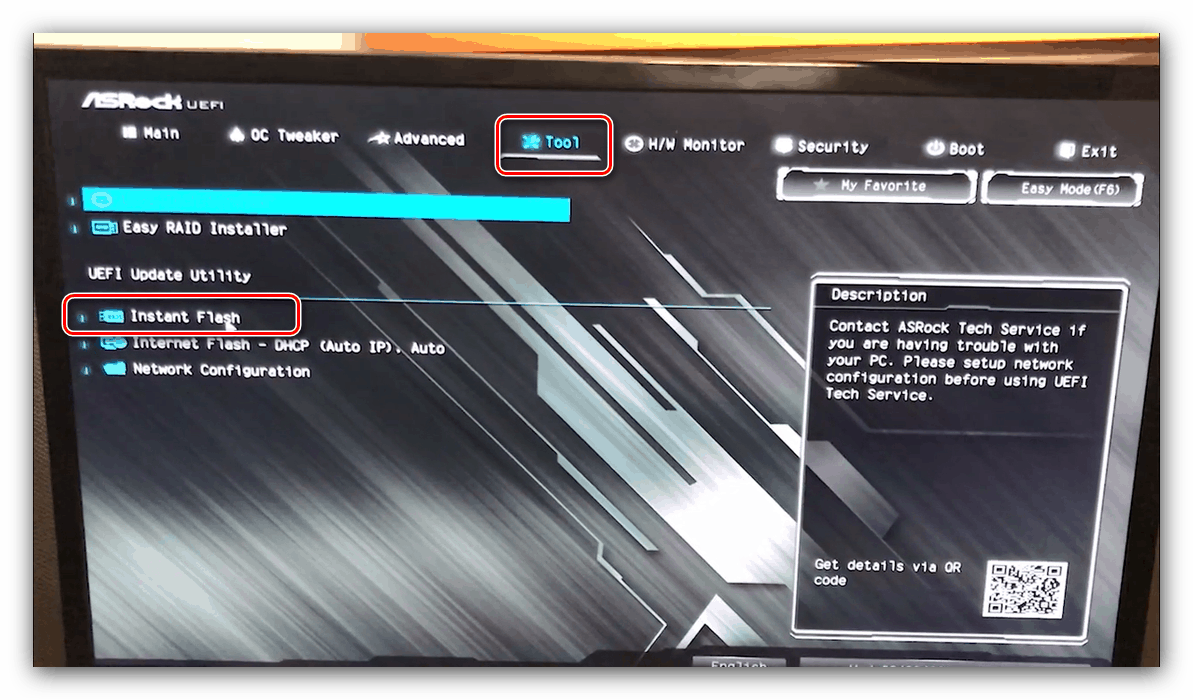
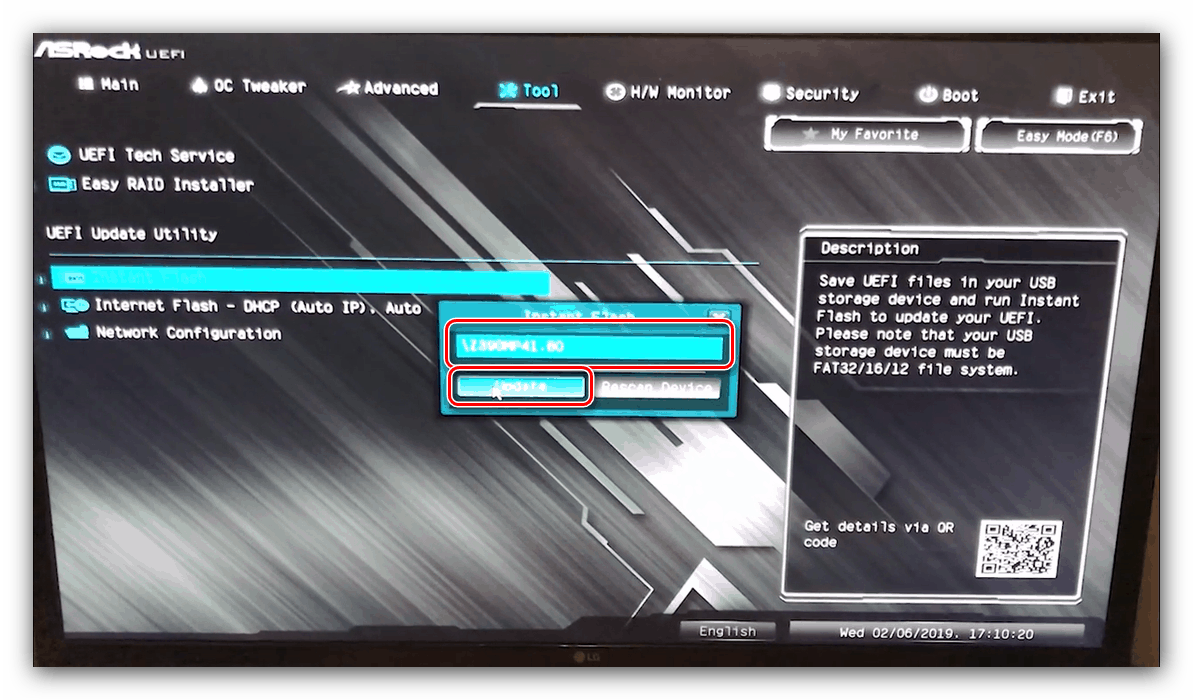
Ако се све правилно изврши, инсталират ћете најновију верзију софтвера.
ДОС шкољка
Ова опција је најтежа од представљених, па је треба користити само када сви остали нису прикладни.
- Као и у случају првог поступка, направите уређај за покретање као празну флеш диск форматирану у ФАТ32.
- Копирајте датотеке из архиве за ажурирање у коријен диска.
- Искључите рачунар и идите на БИОС, где конфигуришете покретање система са УСБ флеш уређаја.
Више детаља: Како конфигурирати БИОС за покретање са УСБ-а
- Искључите рачунар, а затим прикључите припремљени диск на њега - запамтите правило о УСБ 2.0.
- Укључите машину и причекајте да се појави интерфејс шкољке. У линију текста унесите име датотеке ЕКСЕ с фирмваре-ом (формат датотеке такође мора бити унесен) и притисните Ентер .
- Причекајте да систем утврди компатибилност одабране верзије. Ако нема проблема, интерфејс ће вас затражити да притиснете било који тастер за поновно покретање.
- Након поновног покретања започет ће поступак ажурирања. Сачекајте да се доврши. На крају ћете добити поруку са захтевом да притиснете Ентер , учините то.
- Током поновног покретања унесите БИОС. У њему идите на картицу "Екит" (Излаз) , у којој се редоследно користе опције "Лоад Дефаултс" и "Екит Савинг Цхангес" .
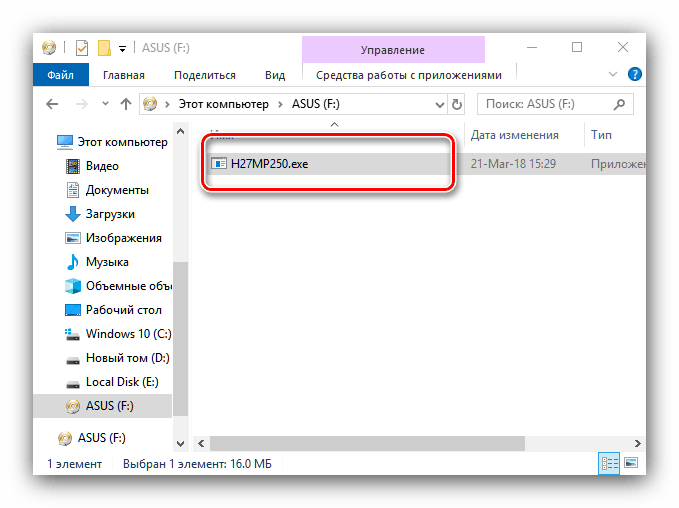
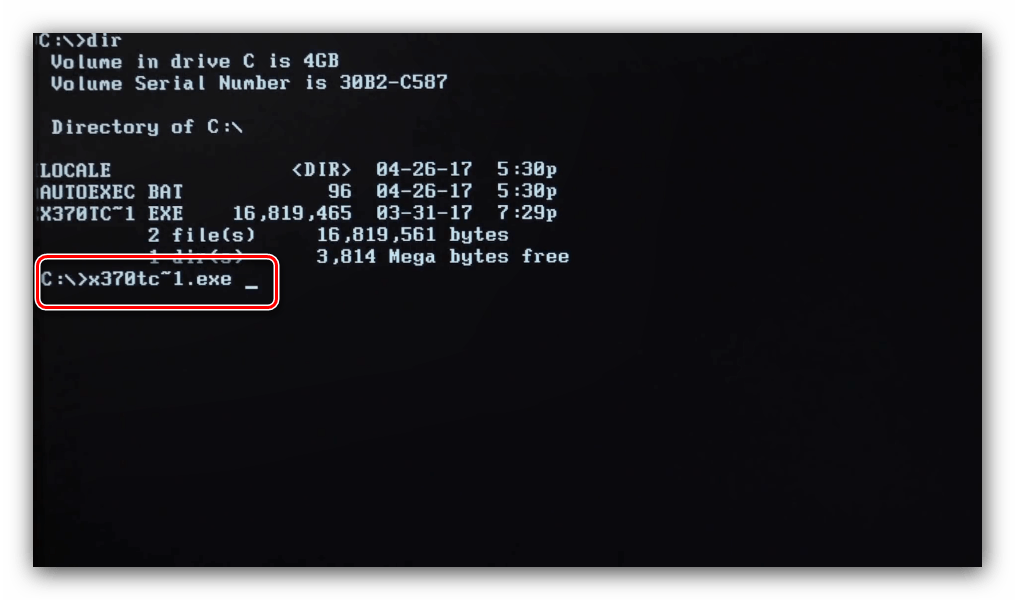
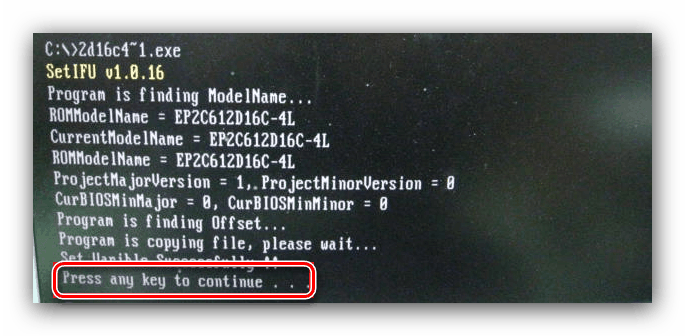
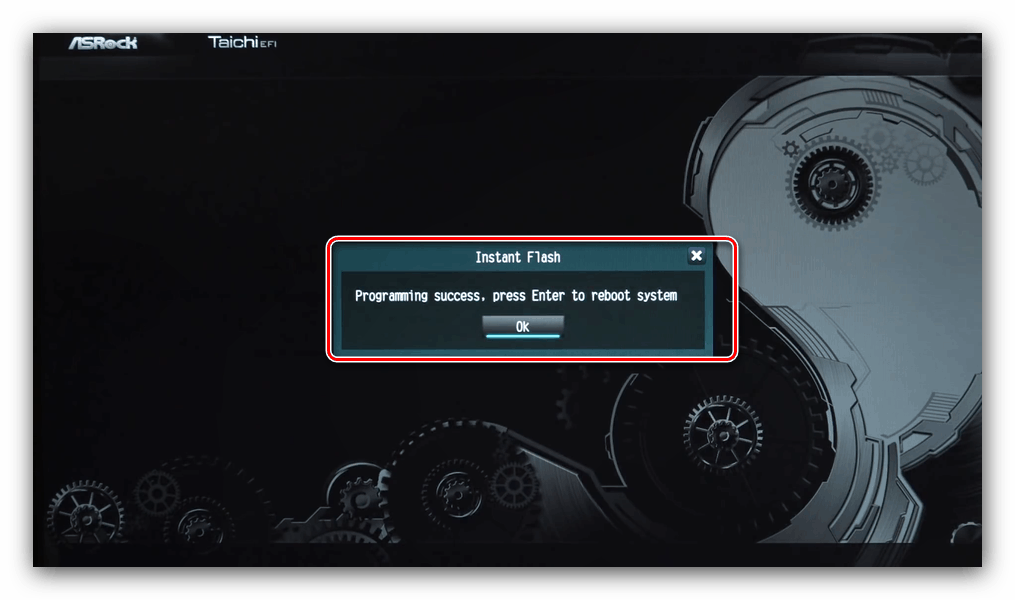
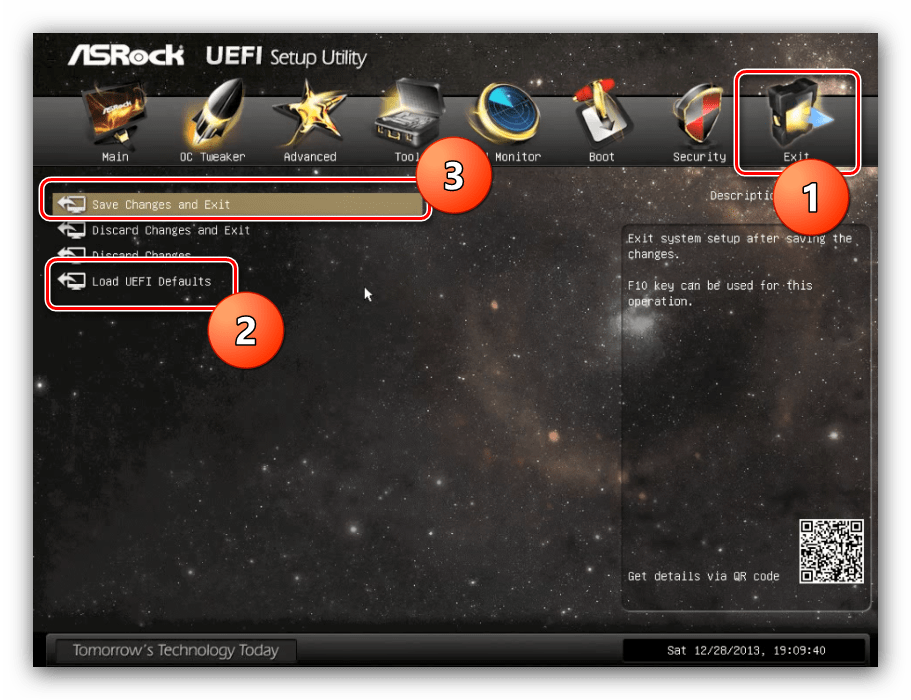
Поново покрените рачунар.
Виндовс
Опција са ажурирањем испод система слична је претходној, али је у неким случајевима и повољнија.
Обратите пажњу ! Ажурирање БИОС-а под Виндовсом доступно је само за верзије Виндовса 10 РС3 и новије верзије - најновије верзије овог ОС-а не подржавају могућност таквог начина ажурирања!
- Распакујте архиву са ажурирањима у било коју фасциклу складишта циљног рачунара. Пронађите датотеку упдате .еке и покрените је као администратор.
- Сачекајте да се датотека припреми ажурирања. Након неког времена од вас ће се затражити да затворите све програме, кликните на дугме У реду .
- Затим морате поново покренути да бисте инсталирали исправке, притисните тастер И на тастатури.
- Рачунар ће се поново покренути и поступак ажурирања ће почети. По завршетку поновите кораке 6-7 претходне упуте.
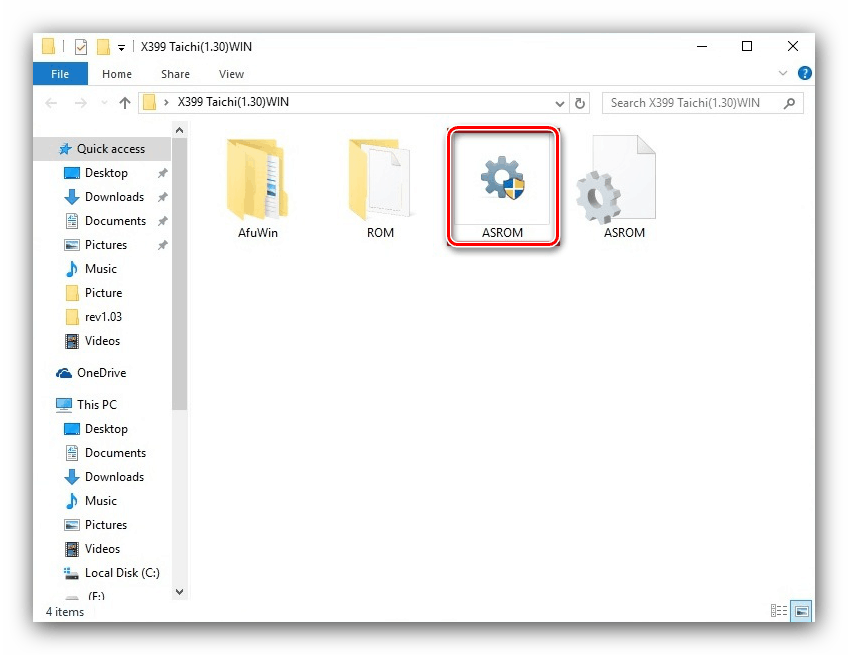
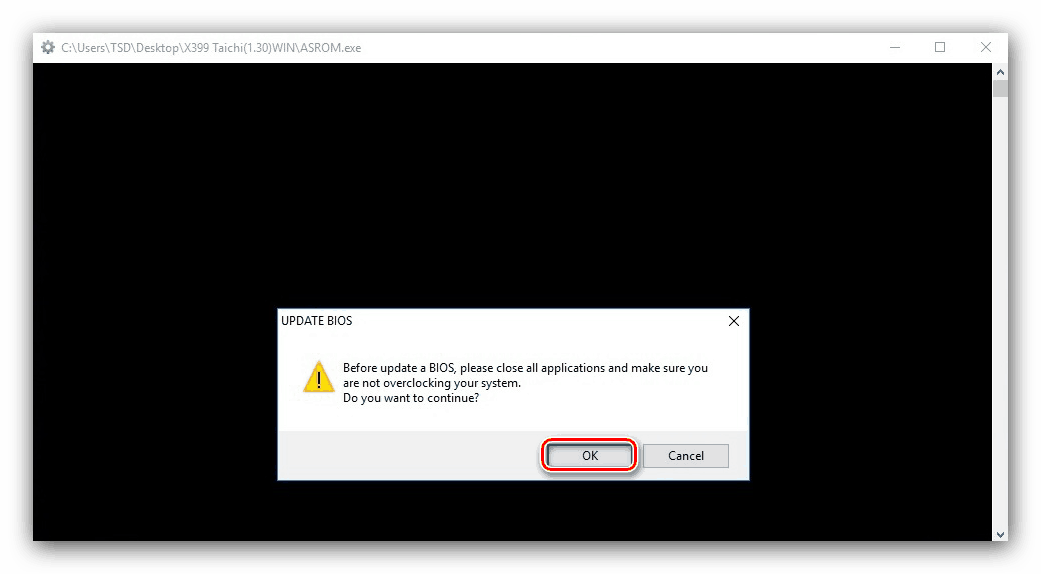
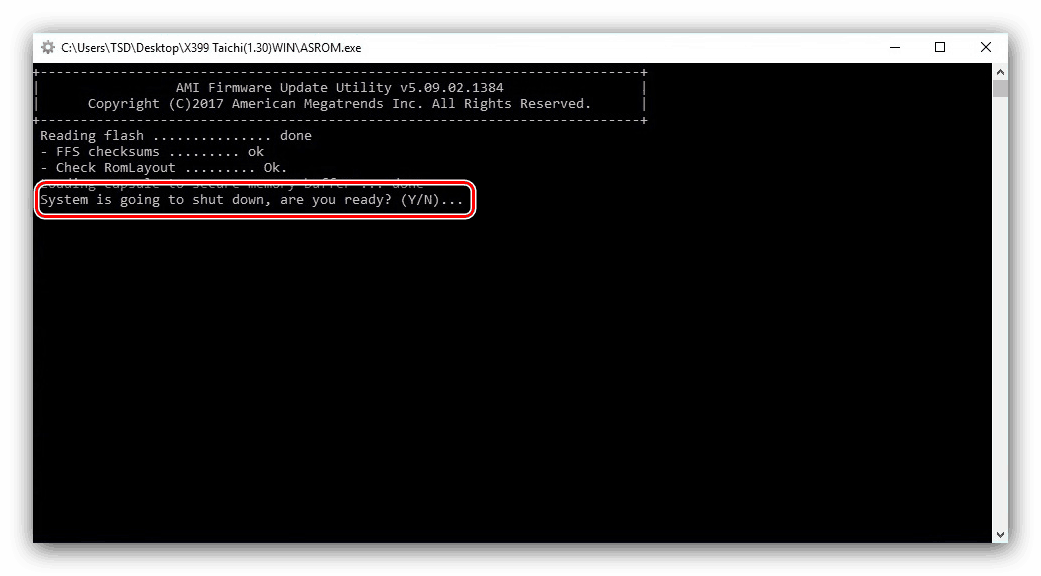
Технички је ова метода слична ажурирању кроз ДОС шкољку, али не захтева употребу спољних медија. С друге стране, постоји ограничење компатибилности за оперативни систем, тако да се ова метода не може назвати универзалном.
Закључак
Прегледали смо детаљну процедуру за ажурирање БИОС-а на АСРоцк матичним плочама. Ова операција, попут сличних манипулација са управљачким програмима матичне плоче, захтева пажњу корисника и пажљиво придржавање предложених упутстава.